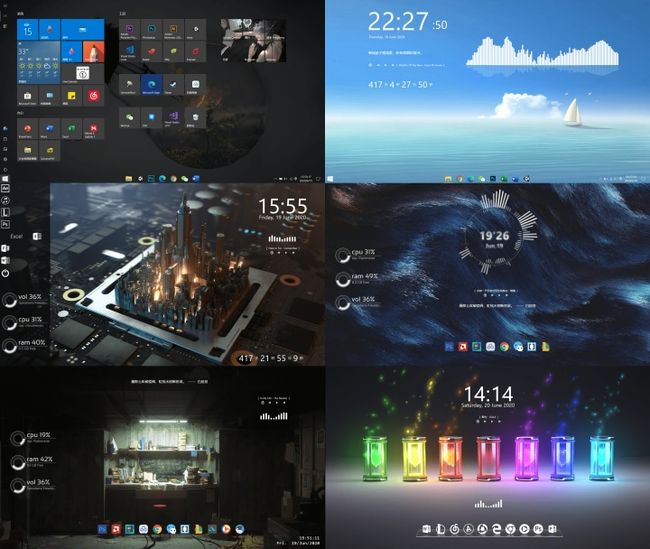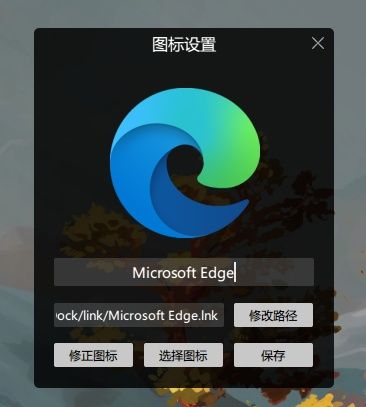windows10桌面_Windows10桌面美化之Dock栏指南
本文介绍几款好用的Dock软件,配合之前的win10美化和图标更换相关回答可以达到不错的效果。
有兴趣的小伙伴可以看一眼我的专栏:
超全Windows美化指南www.zhihu.com进入正题。
▍BitDock
一款国产桌面工具栏,颜值高,动画流畅,占用小,并且有许多实用功能。
dock栏类型很丰富,可以添加应用、系统工具、网页、文件夹和列表。
图 | 网格风格 图 | 列表风格支持拖拽操作十分的人性化,桌面图标直接拖拽放入,还可以拖拽换位和删除。
支持JPG、PNG、GIF动图图标。
BitDock还把Mac的LanuchPad也拿了过来,如果你不喜欢Windows原生的开始菜单的话可以替代一下。
然后说一下设置面板,选项非常丰富,可以高度自定义dock栏。(这个UI风格是真的喜欢)
dock栏的位置、大小、快捷键、皮肤、等等都可以设置。
工具还自带了一个应用商店,这个商店可不是广告满天飞的那种,它的画风是这样的:
系统应用里控制面板、回收站、电源甚至音量电量这些统统都有。
电源界面颜值很高,值得一提的是电源界面里有定时关机的功能。
在比特应用里有截图工具、取色器、时间日期、天气、比特搜索、护眼工具等等。
商店的网址页面收录了大量常用网址,一键加入dock栏。
商店还提供了dock皮肤和图标供大家下载。
最后介绍一下桌面工具,BitDock集成了桌面插件可以提供时钟、日历、天气预报、系统状态等功能。
虽然不如雨滴皮肤丰富,但基本功能也都包含,并且没有门槛,点击右键就可以修改颜色大小等,而雨滴还得改代码!!!
目前插件还比较少,不过基本的功能都有,相信以后会越来越多。
最后还有一个小技巧,BitDock的小工具、桌面插件、Dock栏都是独立的exe程序,如果你不想用Dock栏,可以只用桌面插件或者其他的小工具!
▍RocketDock
很经典的一款dock栏软件,特点是小巧流畅,专注于dock栏这一个功能,皮肤也很丰富。
注意RocketDock安装好后是不能添加列表效果的,需要插件的支持,这里说一下怎么安装。插件和软件文末获取。
首先找到安装目录打开Docklets文件夹,然后将插件压缩包StackDocklet解压到这个文件夹就可以。
这时可以看到添加项目中多了一项Stack Docklet。
点击后dock栏多出了一个透明箭头图标,再次点击可以设置。
Folder里选择文件夹(列表里要显示的内容),Mode里Fan是列表,Grid是网格。
图 | RocketDock的列表效果 图 | RocketDock的网格效果RocketDock可以加载图标目录,修改图标非常的方便。
图 | 点击+号添加图标目录RocketDock的皮肤非常丰富,并且支持扩展,添加皮肤的方法也很简单。
首先关闭软件,然后打开安装目录,将解压后的皮肤文件中的Defaults和Skins文件夹替换进去就ok了。
然后打开软件,右键dock栏点击程序设置,里边的风格-主题里就可以看到安装的皮肤了。
RocketDock皮肤致美化上有,我也整理了几套,RocketDock皮肤和软件以及插件点这里下载。
▍MyDock
这是一款精仿Mac OS系统桌面的软件,配合MyFinder确实有以假乱真的效果。
除了长得像,还有一些其他特性值得介绍,也可以直接去官网看看,介绍的比较详细。
首先是窗口预览,鼠标悬停后会显示窗口预览,可自定义预览大小及延迟时间。
然后是文件夹预览功能很好用,将文件夹固定后可以预览文件夹内容。
天气预报颜值高,数据全。在添加系统图标-实时天气中可添加天气图标,悬停查看天气预报。
还有一些细节做的也比较到位,dock可以显示QQ、微信等软件的消息提示,不过不是特别准确,还可以显示下载任务进度。
图 | 消息角标和下载任务进度条还有软媒魔方的dock栏独立版也不错,功能大同小异不详细介绍了,戳这里下载。
软媒魔方dock栏+白色图标效果